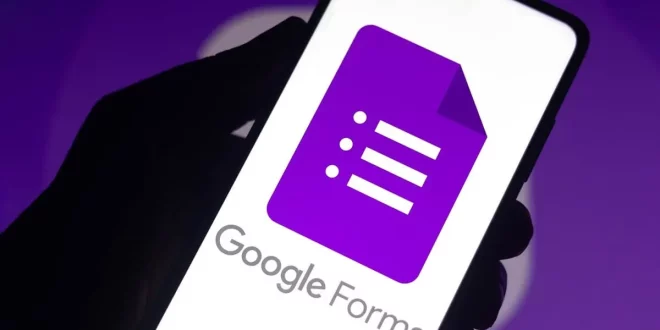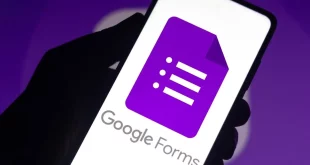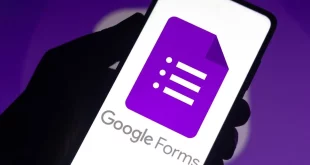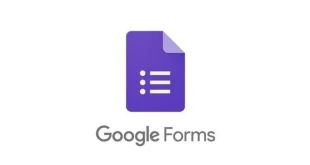Cara Melihat Hasil Google Form di Email dari Alkisahnews.com. Google Form adalah salah satu alat paling populer untuk membuat survei, kuis, atau formulir pendaftaran secara online. Tapi, setelah formulir disebar dan diisi oleh banyak orang, pertanyaannya: gimana sih cara kita melihat hasilnya langsung dari email? Tenang, artikel ini akan membahasnya dengan gaya santai dan mudah dipahami.
Kenapa Perlu Melihat Hasil di Email?
Bayangkan kamu membuat formulir pendaftaran untuk acara komunitas. Setiap kali seseorang mendaftar, kamu ingin langsung tahu tanpa harus membuka Google Form setiap saat. Dengan notifikasi email, kamu bisa langsung mendapatkan informasi tersebut di kotak masukmu.
Cara Mengaktifkan Notifikasi Email di Google Form
Berikut langkah-langkah untuk mengaktifkan notifikasi email setiap kali ada respon baru:
- Buka Google Form: Masuk ke akun Google kamu dan buka formulir yang ingin kamu pantau.
- Klik Tab “Tanggapan”: Di bagian atas formulir, klik tab “Tanggapan”.
- Klik Ikon Tiga Titik: Di pojok kanan atas tab “Tanggapan”, klik ikon tiga titik vertikal.
- Pilih “Dapatkan Notifikasi Email untuk Tanggapan Baru”: Klik opsi ini untuk mengaktifkan notifikasi email.
Setelah langkah-langkah di atas, setiap kali ada respon baru, kamu akan menerima email pemberitahuan.
Membuat Notifikasi Lebih Canggih dengan Add-on
Jika kamu ingin notifikasi yang lebih detail, seperti isi lengkap dari respon, kamu bisa menggunakan add-on seperti “Email Notifications for Google Forms”. Add-on ini memungkinkan kamu untuk:
- Mengirim email konfirmasi ke responden.
- Mengirim notifikasi ke beberapa email sekaligus.
- Menyesuaikan isi email dengan data dari formulir.
Untuk menggunakannya:
- Pasang Add-on: Kunjungi Google Workspace Marketplace dan cari “Email Notifications for Google Forms”, lalu pasang.
- Buka Formulir: Setelah terpasang, buka formulir kamu dan klik ikon add-on (berbentuk puzzle) di kanan atas.
- Atur Notifikasi: Pilih “Email Notifications for Forms” dan ikuti petunjuk untuk mengatur notifikasi sesuai kebutuhanmu.
Melihat Hasil Respon di Email
Setelah notifikasi diaktifkan, setiap kali ada respon baru, kamu akan menerima email yang berisi:
- Pemberitahuan bahwa ada tanggapan baru.
- Tautan untuk melihat tanggapan di Google Form atau Spreadsheet.
Namun, perlu diingat bahwa notifikasi bawaan dari Google Form hanya memberitahukan adanya tanggapan baru tanpa menampilkan isi lengkapnya. Untuk melihat detail tanggapan, kamu perlu membuka tautan yang disediakan.
Tips Tambahan
- Periksa Folder Spam: Jika kamu tidak menerima notifikasi, cek folder spam di emailmu.
- Tambahkan Kolaborator: Jika kamu bekerja dalam tim, tambahkan rekanmu sebagai kolaborator di Google Form agar mereka juga bisa menerima notifikasi.
- Gunakan Spreadsheet: Untuk analisis lebih lanjut, kamu bisa menautkan Google Form ke Google Spreadsheet. Dengan begitu, setiap tanggapan akan otomatis masuk ke spreadsheet, memudahkanmu dalam mengelola data.
Baca Juga : Cara Melihat Respon Google Form dari Link
Kesimpulan
Melihat hasil Google Form langsung dari email sangat membantu, terutama jika kamu ingin selalu up-to-date dengan tanggapan yang masuk. Dengan mengaktifkan notifikasi email bawaan atau menggunakan add-on tambahan, kamu bisa menyesuaikan notifikasi sesuai kebutuhanmu. Jadi, tidak perlu lagi repot membuka Google Form setiap saat.
Artikel Terkait : Cara Melihat Google Form yang Pernah Kita Buat di HP
 Alkisahnews.com Situs Berita Informasi Asuransi, Bisnis, Teknologi, Gadget, & Aplikasi Situs Berita Informasi Asuransi, Bisnis, Teknologi, Gadget, & Aplikasi
Alkisahnews.com Situs Berita Informasi Asuransi, Bisnis, Teknologi, Gadget, & Aplikasi Situs Berita Informasi Asuransi, Bisnis, Teknologi, Gadget, & Aplikasi